bc3000.docx
《bc3000.docx》由会员分享,可在线阅读,更多相关《bc3000.docx(60页珍藏版)》请在冰点文库上搜索。
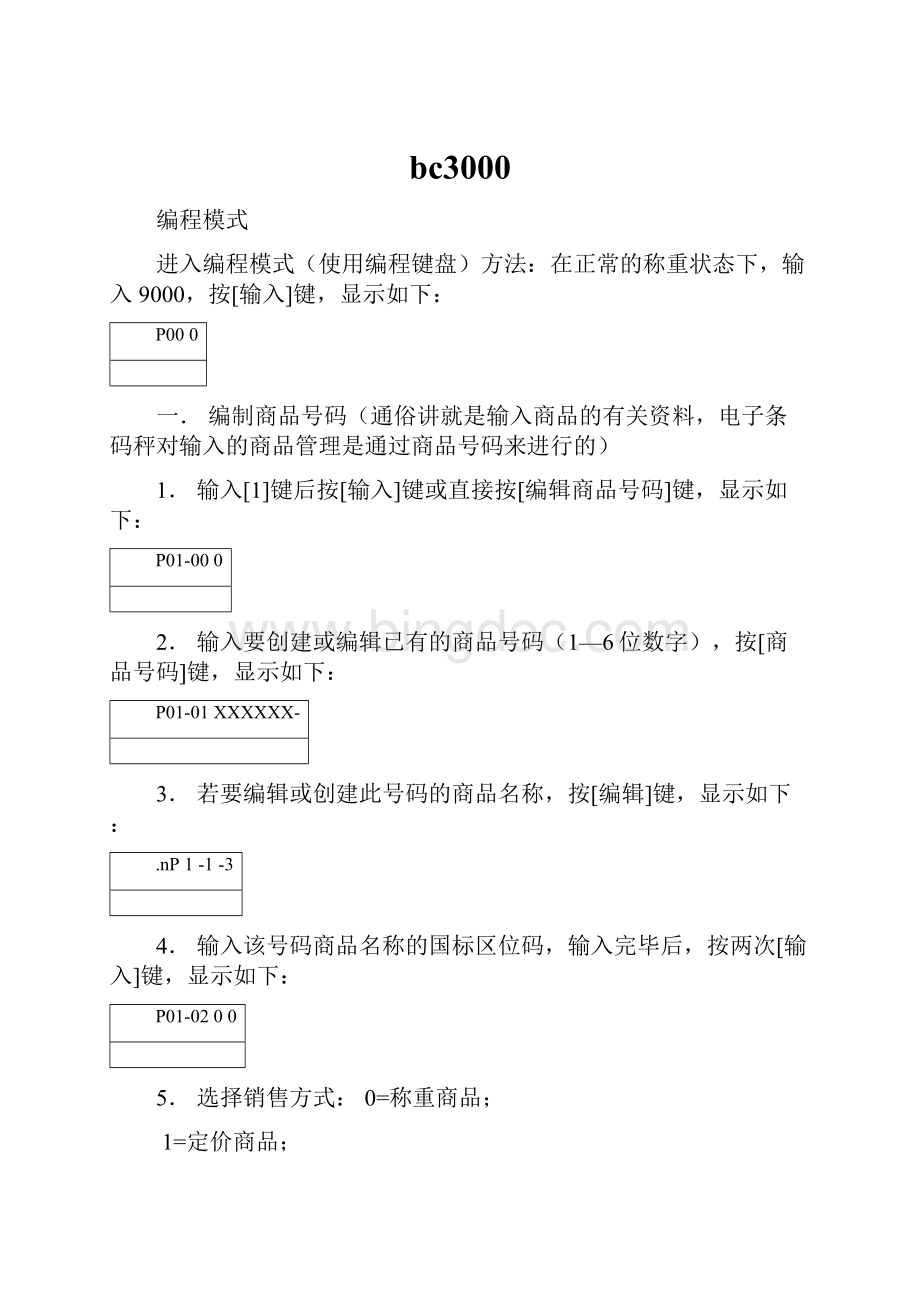
bc3000
编程模式
进入编程模式(使用编程键盘)方法:
在正常的称重状态下,输入9000,按[输入]键,显示如下:
P000
一.编制商品号码(通俗讲就是输入商品的有关资料,电子条码秤对输入的商品管理是通过商品号码来进行的)
1.输入[1]键后按[输入]键或直接按[编辑商品号码]键,显示如下:
P01-000
2.输入要创建或编辑已有的商品号码(1—6位数字),按[商品号码]键,显示如下:
P01-01XXXXXX-
3.若要编辑或创建此号码的商品名称,按[编辑]键,显示如下:
.nP1-1-3
4.输入该号码商品名称的国标区位码,输入完毕后,按两次[输入]键,显示如下:
P01-0200
5.选择销售方式:
0=称重商品;
1=定价商品;
2=带重量值的定价商品
输入所选择的产品类型后,按两次[输入]键,显示如下:
P01-0300.00
6.用[→]和[←]键选择减价类型:
0=不减价;
1=特别销售价格(一般用于定价商品);
2=总价格款额折扣;
3=总价格百分率折扣;
4=特别单价(用于称重商品)
然后在后面输入对应的价格款额或百分率,按两次[输入]键,显示如下:
P01-040.00
7.输入单价(对称重商品有效)后按两次[输入]键,显示如下:
P01-050.00
8.输入定价(对定价和定价/定重商品有效)后按两次[输入]键,显示如下:
P01-060.00
9.输入固定重量(对定价/定重商品有效)后按两次[输入]键,显示如下:
P01-070
10.输入注册代码(这个代码会打印到标签上,位置在条形码的右方,主要用于万一条形码无法顺利被POS机的扫描器读出,可以输入此代码作为应急使用),然后按两次[输入]键,显示如下:
P01-080
11.输入某些需要标明包装数的商品(定价商品)数量后按两次[输入]键,显示如下:
P01-090.00
12.输入原单价(打折或减价前的价格,输入此价格后,标签会打印两个价格,并在原单价上划上两道横线,以示减价,此价格必须大于实际售价,否则打印时系统会提示出错信息ERR-10),然后按两次[输入]键,显示如下:
P01-100.000
13.输入皮重(用于一些需要剔除包装物品重量的商品)后按两次[输入]键,显示如下:
P01-1100
14.选择打印日期方式:
0=机器缺省格式;
1=不打印日期;
2=只打印包装日期;
3=只打印有效日期;
4=两种日期全部打印
然后按两次[输入]键,显示如下:
P01-120
15.输入有效期的天数后按两次[输入]键,显示如下:
P01-140
16.输入部门代码(用于统计)后按两次[输入]键,显示如下:
P01-150
17.输入组别代码(用于统计)后按两次[输入]键,显示如下:
P01-160
18.输入商品代码(此商品代码就是打印到标签条形码上的代码,默认情况下,它和商品号码相同,如果需要打印的代码和商品号码不同,可以在此更改),然后按两次[输入]键,显示如下:
P01-180
19.选择一个说明文(用于打印一些配料表、或使用注意事项等)号码,BC-3000目前支持1-99个,AC-3000有版本最多可以支持到1-999999,然后按两次[输入]键,显示如下:
P01-2200
20.选择条形码类型(除非与机器缺省格式不同,否则这一步和下面的P01-23、24都无须输入):
0=机器缺省格式;
1=NON-PLU13;
2=NON-PLU8;
3=PLU13;
4=PLU8;
按两次[输入]键,显示如下:
P01-230
21.输入条形码标志位后按两次[输入]键,显示如下:
P01-240
22.输入UPC或10位条形码号码后按两次[输入]键,显示如下:
P01-2500
23.设置商品是否允许价格更改
0=机器缺省格式;
1=禁止;
2=允许
然后按[输入]键,回到前面的显示如下:
P01-01XXXXXX-
24.若要继续编辑商品号码,重复上面步骤,编制完毕后,按[终了]键+[模式]键,返回称重状态。
二、删除商品号码
在编程模式状态提示下:
1.输入[1]键后按[输入]键或按[编辑商品号码]键,输入要删除的商品号码,显示如下:
P01-01XXXXXX-
2.要将商品号码记录全部删除,按[字母消去]键,显示如下:
P02-03XXXXXX-
此时若要反悔,可按[清除]键,否则进入下一步
3.再次按[字母消去]键可将该商品号码彻底删除,显示如下:
P01-000
注:
在操作完第二步后,若想取消删除可按[清除]键。
4.若还要删除其它商品号码,请重复上述步骤,当商品号码删除完毕,按[终了]键+[模式]键,返回称重状态。
三、编制说明文
在编程模式状态提示下:
1.输入[4]后按[输入]键,或直接按[广告语]键,进入编制说明文模式,显示如下:
P04-000
2.输入说明文号码(BC-3000:
1-99;AC-3000:
1-999999)后按[商品编码]键,显示如下:
P04-01XX-----
3.按[输入]键选择编辑模式,显示如下:
.nP1-1-3
4.输入所要编辑说明文的区位码,完成后按两次[输入]键。
显示如下:
P04-01XX-----
5.若要继续创建或编辑的说明文,复2-4步。
当所需的说明文均编制完毕,按[终了]键+[模式]键,返回称重状态。
四、删除说明文
在编程模式状态提示下:
1.输入[4]键后按[输入]键或按[广告语]键,输入要删除的说明文号码(1-99),然后按[商品号码]键,显示如下:
P04-01XX-----
2.要将说明文全部删除,按[字母消去]键,显示如下:
P04-03XX-----
此时若要反悔,可按[清除]键,否则进入下一步
3.再次按[字母消去]键可确保删除可靠,显示如下:
P04-000
4.对于其他要删除的说明文,重复1-3步。
当所需的说明文均删除完成,按[终了]键+[模式]键,返回称重状态。
五、设置日期和时间
在编程模式状态提示下:
1.输入[6]后按[输入]键,或直接按[日期时间]键,进入日期/时间编制模式,显示如下:
P06-0120010305
2.输入新日期(年/月/日,例如:
2001年3月7日,输入20010307)后按两次[输入]键,显示如下:
P06-02163032
3.输入新时间(时/分/秒,是24小时制,例如下午4点45分12秒,输入:
164512)后按[输入]键,显示如下:
P06-02164512
4.输完新日期和新时间后,按[终了]键+[模式]键,返回称重状态。
六、编制店名和地址
在编程模式状态提示下:
1.输入[7]后按[输入]键,或直接按[店名]键,进入选择商店编制模式,显示如下:
P07-000
2.输入商店号码(1-9)后按[商品号码]键,显示如下:
P07-01XX-----
3. 按[输入]键后,进入店名地址编辑,显示如下:
.nP1-1-30
4. 输入店名的国标区位码,完成后按[输入]键。
显示如下:
P07-01XX-----
5. 按[↓]键和[输入]键开始地址编辑,显示如下:
.nP1-1-30
6. 输入地址的国标区位码,完成后按[输入]键。
显示如下:
P07-000
7.对于其他要创建或编辑的商店信息,重复2-6步。
当所有的店名和地址编制完成后,按[终了]键+[模式]键,返回称重状态。
七、删除店名和地址
在编程模式状态提示下:
1.输入[7]键后按[输入]键或按[店名]键,输入要删除的店名号码(1-9),然后按[商品号码]键,显示如下:
P07-01XX-----
2.输入[3]键后按[↓]键,选择删除模式,按[输入]键,显示如下:
P07-03-01XX-----
此时若要反悔,可按[清除]键,否则进入下一步
3.按[字母消去]键删去商店信息,显示如下:
P07-000
4.若要其他店名地址,重复上述几步。
直到删除完成,按[终了]键+[模式]键,返回称重状态。
八、编制快捷键
在编程模式状态提示下:
1.输入[8]后按[输入]键,或直接按[键定义]键,进入快捷键编辑模式,显示如下:
P08-010
2.按[输入]键开始编辑快速键,显示如下:
P08-01-0000
3.按[←,→]键选择快速键类型:
0=无功能按键;
1=商品号码;
3=总价格款额折扣;
4=总价格百分率折扣;
5=说明文本;
8=操作员
输入相应的编号,如商品号码,说明文编号等数值,然后在要做快捷键的位置按一下即可做成一个快捷键,显示如下:
P08-01-0011
4.重复第3步,做完其余的快捷键
5.由于留给快捷键的位置虽然有88个之多,但在某些场合还是会不够用,因此在电子条码秤上每一个键做成可以设置两个快捷键,前面所做的是上档键,接下去制作下档键,按一下[↓],然后按照第3步做快捷键,此时制作的快捷键就是下档键了。
6.当所有快捷键都编制完毕,按[终了]键,显示如下:
P08-010
7.按[终了]键+[模式]键,返回称重状态。
九、删除所有快速键
在编程模式状态提示下:
1.输入[8]键后按[输入]键或按[键定义]键,进入快速键编程模式,显示如下:
P08-010
2.输入[2]键后按[输入]键,选择快速键删除模式,显示如下:
P08-02-00
此时若要反悔,可按[清除]键,否则进入下一步
3.按[字母消去]键删去所有快速键,显示如下:
P08-010
4.若只是要删除一部分快捷键,可以采用重复设置覆盖的方法制作新的快捷键。
5.有快速键均删除完成,按[终了]键+[模式]键,返回称重状态。
十、打印商品/说明文信息
在编程模式状态提示下:
1.输入[9],再按[输入]键或按[商品号码表],显示如下:
P09-000
按[打印]键,若设置为标签,将打印全部商品号码标签;若设置为收据纸,将打印全部商品号码和说明文。
要停止打印,可按[打印]键,再按[打印]键,继续打印。
结束后,显示如下:
P09-000
2.按[输入]键,显示如下:
P09-0100
3.用[←,→]选择打印的类型:
0=商品号码;
1=说明文
按[输入]键,显示如下:
P09-020
4.输入要打印的商品号码或说明文的起始号码,按[输入]键两次,
显示如下:
P09-030
5.输入要打印的商品号码或说明文的结束代码,按[输入]键两次,显示如下:
P09-040
6.按[打印]键,开始打印,再按[打印]键,停止打印。
7.全部打印完毕后,按[终了]键和[模式]键,返回称重模式。
注意:
若在BC-3000、AC-3000B中用标签纸打印商品号码/说明文信息,请不要将标签衬纸卷回到里边,而是放在外面,否则会出现电子条码秤不停地打印标签,来不及拿标签,造成标签粘成一团。
十一、编制部门代码和名称
部门用于报表制作中,把类似的产品汇集成一类。
在编程模式状态提示下:
1.输入[10]后按[输入]键,或直接按[部门]键直接进入部门编程模式,显示如下:
P10-000
2.输入部门代码后按[商品编码]键,显示如下:
P10-01XXXX---
3. 按[输入]键后,进入部门编辑,显示如下:
.nP1-1-10
4. 输入部门的国标区位码(最多12个字),完成后按[输入]键。
显示如下:
P10-01XXXX---
5.对于其他要编制的部门,重复2-4步。
当所有的部门编制完成后,按[终了]键+[模式]键,返回称重状态。
十二、删除部门代码和名称
在编程模式状态提示下:
1.输入[10]键后按[输入]键或按[部门]键,直接进入部门编程模式,显示如下:
P10-000
2.输入要删除的部门代码,然后按[商品号码]键,显示如下:
P10-01XXXX---
3.按[字母消去]键删除该部门,显示如下:
P10-03XXXX---
4.再次按[字母消去]键,确保删除可靠。
按[清除]键可取消删除。
5.对于其他要删除的部门,重复2-4步。
当所有的部门均已删除完后,按[终了]键+[模式]键,返回称重状态。
十三、编制组别代码和名称
组别用于报表制作中,把类似的产品汇集成一类。
在编程模式状态提示下:
1.输入[11]后按[输入]键,或直接按[组]键直接进入组别编程模式,显示如下:
P11-000
2.输入组别代码后按[商品号码]键,显示如下:
P11-01XXXX---
3. 按[输入]键后,进入组别编辑,显示如下:
.nP1-1-10
4. 输入部门的国标区位码(最多12个字),完成后按[输入]键。
显示如下:
P11-01XXXX---
5.对于其他要编制的组别,重复2-4步。
当所有的组编制完成后,按[终了]键+[模式]键,返回称重状态。
十四、删除组别代码和名称
在编程模式状态提示下:
1.输入[11]键后按[输入]键或按[组]键,直接进入组别编程模式,显示如下:
P11-000
2.输入要删除的组别代码,然后按[商品号码]键,显示如下:
P11-01XXXX---
3.按[字母消去]键删除该部门,显示如下:
P11-03XXXX---
4.再次按[字母消去]键,确保删除可靠。
按[清除]键可取消删除。
5.对于其他要删除的组别,重复2-4步。
当所有的组别均已删除完后,按[终了]键+[模式]键,返回称重状态。
十五、设定广告显示内容(用于AC-3000秤)
在编程模式状态模式下:
1.输入[13]后按[输入]键,显示如下:
P13-000
2.输入广告文代号后按[商品号码]键,显示如下:
P13-01-0101-------
3.按[编辑]键,显示文本编辑画面如下:
.nP1-1-30
4.输入国标区位码,然后按[输入]键两次,显示如下:
P13-01-0200
这里输入显示广告文的特殊效果代号:
0=不显示;
1=滚动速度1;
2=滚动速度2;
3=滚动速度3;
4=闪烁速度1;
5=闪烁速度2;
6=闪烁速度3
输入所要求的特殊效果代号,然后按[输入]键两次,显示如下:
P13-01-0300
5.这一步设置本代号广告文在一周中的哪一天显示:
0=每一天;
1=星期日;
2=星期一;
3=星期二;
4=星期三;
5=星期四;
6=星期五;
7=星期六
输入您所选择的号码,然后按[输入]键两次,显示如下:
P13-01-040
6.这一步,是设置该广告文在一天24小时(24小时制)中的哪个时间段里显示,请输入起始时间和结束时间(如从早上8:
00到晚上10:
00,输入822,前面的8代表8:
00,后面的22代表22:
00),然后按[输入]键。
7.按[终了]和[模式]键,返回称重模式。
十六、本机设定
此模式仅限于子机联网模式,每一台秤需设一个子机号,且不能重复,用于区分每一台秤。
在编程模式状态提示下:
1.输入[17]键后按[输入]键,直接进入本机设定模式,显示如下:
P17-010
2.输入子机号后按两次[输入]键,显示如下:
P17-0525
3.输入截止日期(1-31)
此程序用于设置每月的截止时间,作为总计的参考:
输入截止日期后,按两次[输入]键,显示如下:
P17-0600
4.在此输入下载PLU的起始号,然后按两次[输入]键,显示如下:
P17-080
5.在此输入下载PLU的终止号,然后按两次[输入]键。
显示如下:
P17-0900
6. 选择下载方式:
0=在数据溢出后下载
1=在清除所有数据后下载
选择好方式后,然后按两次[输入]键,显示如下:
P17-10000
7.自动执行时间(24小时制)
输入自动执行文件下载时的时间,按[终了]键+[模式]键,返回称重状态。
十七、单机/联网设置
此模式仅限于子机联网模式。
在编程模式状态提示下:
1.输入[19]键后按[输入]键,直接进入系统设定模式,显示如下:
P19-0111
2.选择联网方式:
0=脱机;
1=联网;
3.选择好联网方式后,按[终了]键+[模式]键,返回称重状态。
十八、主文件下载
在编程模式状态提示下:
1.输入[20]后按[输入]键,显示如下,使用上、下箭头选择适当的屏幕:
P20-0100
2.按[复写]键,进行PLU文件的复写,等全部复写完后,会出现PASS提示已复写完,按[输入]键,显示如下:
P20-0200
原价格新价格
3.按[复写]键,进行店名/地址的复写,等全部复写完后,会出现PASS提示已复写完,按[输入]键,显示如下:
P20-0400
4.按[复写]键,进行说明文的复写,等全部复写完后,会出现PASS提示已复写完,按[输入]键,显示如下:
P20-0500
5.按[复写]键,进行部门的复写,等全部复写完后,会出现PASS提示已复写完,按[输入]键,显示如下:
P20-0600
6.按[复写]键,进行组别的复写,等全部复写完后,会出现PASS提示已复写完,按[输入]键,显示如下:
P20-0700
7.按[复写]键,进行操作员的复写,等全部复写完后,会出现PASS提示已复写完,按[输入]键,显示如下:
P20-0800
8.按[复写]键,进行快速键的复写,等全部复写完后,会出现PASS提示已复写完,按[输入]键,显示如下:
P20-0900
9.按[复写]键,进行广告文的复写,等全部复写完后,会出现PASS提示已复写完,按[输入]键,显示如下:
P20-1200
10.按[复写]键,进行预设特价的复写,等全部复写完后,会出现PASS提示已复写完。
按[终了]键+[模式]键,返回称重状态。
十九、改价
在编程模式状态提示下:
1.输入[22]后按[输入]键,选择价格更改模式,显示如下:
P22-010.000.00
2.输入该商品号码,按[商品号码]键,输入新的价格,按[输入]键,显示如下:
P22-02.502.30
原价格新价格
3.对于其他需变更的价格重复第2步,所有需更改的价格均已更改完成后,按[终了]键+[模式]键,返回称重状态。
测试模式
由于AC3000与BC3000的操作使用方法基本相同,故选取BC3000作为讲解对象,AC3000的操作可以参照BC3000的说明。
一.进入测试模式的方法
进入测试模式(以下简称为C模式)共有两种方法
1.按住任意键不放,打开秤的电源,过几秒钟,等电子条码秤鸣叫2声后,显示C000,即已经进入C模式。
2.在任意状态下按一下“复位”键后,马上按住除“复位”外的任意一个键不放,也可进入C模式。
二.C模式的组成模块
1.C01硬件测试:
A/D检测
键盘检测
显示检测
I2NET检测:
I2NETRAM检测
I2NET回路检测
I2NET程序编号
主程序及字库版本号
2.C02内存清除:
RAM清除
E2RAM清除
测试数据保存
3.C03热敏打印头的设置:
热敏打印头阻抗
已打印标签的长度
打印密度
4.C04标签感应器的检测
5.C05内存空间检测
6.C06ROM开关选择
7.C07标签格式编辑
8.C08秤工作模式
9.C09节点号
10.C10预设功能键
11.C99电子秤主板上数据与IF-21FD磁盘拷贝机的输入与输出
初始化磁盘
12.C102MASTERBOARD的内存清除(仅限于电子秤处于主机联网时有效,详细内容参见联网设置部分)
13.C199电子秤主板上数据与IF-21FD磁盘拷贝机的输入与输出
三.详细使用说明
以下对常用的模块操作进行说明。
1.C01硬件测试
包括5个组成部分:
A/D检测,键盘检测,显示检测,I2NET
RAM检测,主板程序编号。
A/D检测:
主要用于校验当前设定的A/D数据,操作如下:
首先进入C模式,显示如下
C000
按“1”键后,再按“输入”键,进入硬件测试模式,显示如下:
C01-010
再按“输入”键,显示如下:
XXXXXXXX10
注:
上图所示的XXXX表示的是阿拉伯数字,应在3000与5000之间,有±2个数字来回跳动,是正常的。
前4位表示A/D的转换值,中间4位表示A/D转换初始值,最后两位表示区域代码。
按一下键盘上的“零点”键,显示如下
0200010
注:
右边10应该不动,而中间的数字应该在2000±2之间跳动,如果显示的情况与说明一致,说明操作成功,称重传感器已调至零点。
在秤盘上放上12KG的砝码,等显示的数值稳定以后,按一下“皮重”键,然后将砝码卸下,拿下秤盘,可以看到一个白色的大塑料螺丝,拧下后,用一根绝缘的小棒在螺丝孔下面的轻触开关上按一下,然后关机,放好秤盘再开机,称量(A/D)调整就结束了。
键盘检测:
主要用于检测键盘数据,操作如下:
首先进入C模式,显示如下
C000
按“2”键后,再按“输入”键,显示如下:
C01-02-000
这时按键盘上除“复位”键外的任意一个键,显示屏最右面的0将会变化成不同的数字,不同的数字对应于键盘上不同的键这就是键盘检测的过程。
按“复位”键后,再按“终了”键,将会退到C模式的根目录下。
显示检测:
主要检测各项显示功能,操作如下,首先进入C模式,显示如下:
C00
按“1”键后,再按“输入”键,进入硬件测试模式,显示:
C01-010
按“↓”键2次后,再按“输入”键,显示如下
8888888888888888888888888
这时进入显示检测阶段,显示屏上将会出现数字不断的跳动,所有的笔画和显示位分时或同时点亮,说明显示一切正常。
按2次“终了”键可以退回到C模式的根目录。
I2NET检测:
主要是用于检测I2NET的RAM,版本以及整个线路
是否工作正常。
分为三个段:
I2NETRAM的检测
回路测试
I2NET的版本
I2NETRAM的检测:
首先进入C模式,显示如下
C000
输入“4”,按“输入”键,按“↓”键3次后,再按“输入”键,显示如下C01